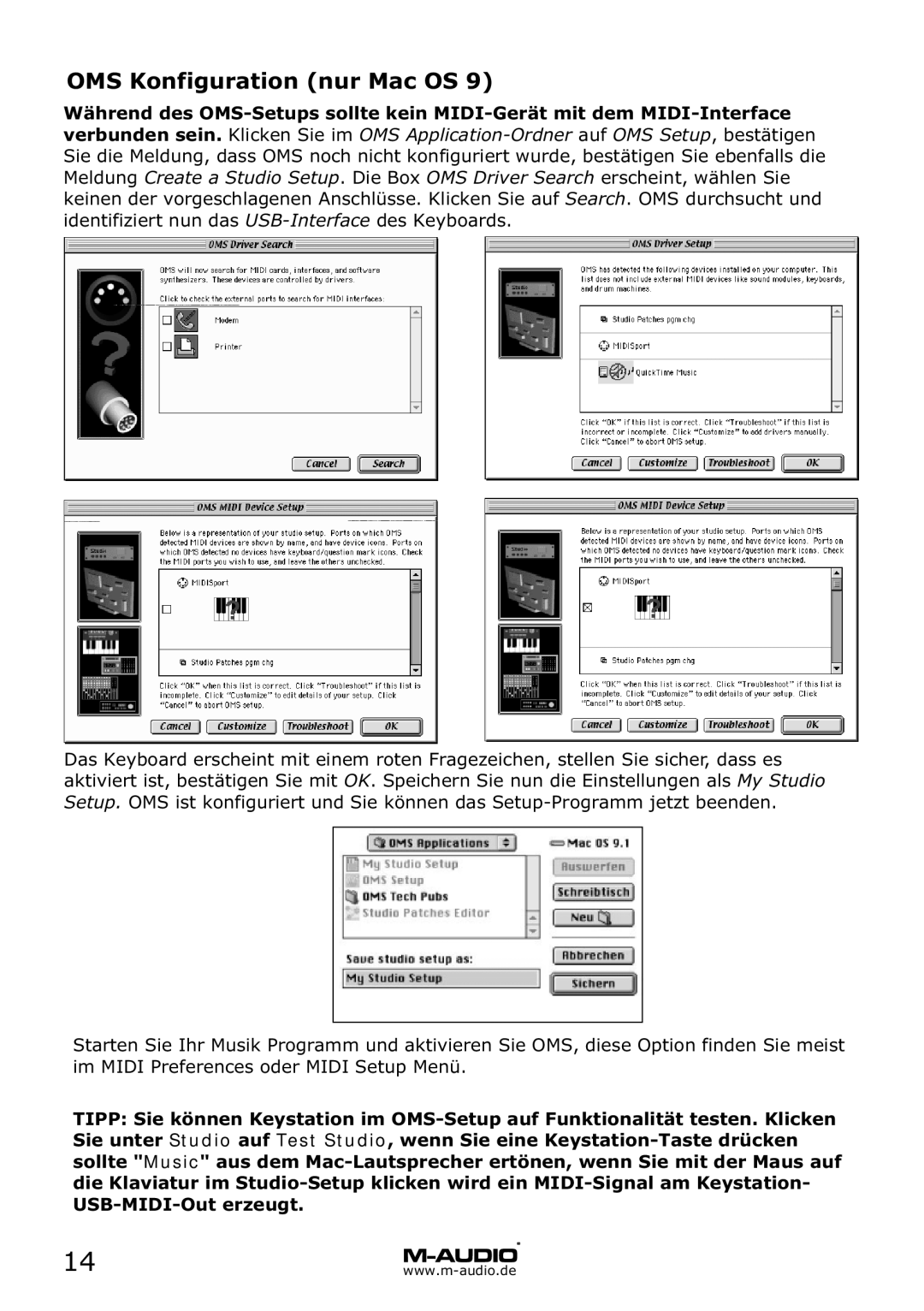OMS Konfiguration (nur Mac OS 9)
Während des OMS-Setups sollte kein MIDI-Gerät mit dem MIDI-Interface
verbunden sein. Klicken Sie im OMS Application-Ordner auf OMS Setup, bestätigen Sie die Meldung, dass OMS noch nicht konfiguriert wurde, bestätigen Sie ebenfalls die Meldung Create a Studio Setup. Die Box OMS Driver Search erscheint, wählen Sie keinen der vorgeschlagenen Anschlüsse. Klicken Sie auf Search. OMS durchsucht und identifiziert nun das USB-Interface des Keyboards.
Das Keyboard erscheint mit einem roten Fragezeichen, stellen Sie sicher, dass es aktiviert ist, bestätigen Sie mit OK. Speichern Sie nun die Einstellungen als My Studio Setup. OMS ist konfiguriert und Sie können das Setup-Programm jetzt beenden.
Starten Sie Ihr Musik Programm und aktivieren Sie OMS, diese Option finden Sie meist im MIDI Preferences oder MIDI Setup Menü.
TIPP: Sie können Keystation im OMS-Setup auf Funktionalität testen. Klicken Sie unter Studio auf Test Studio, wenn Sie eine Keystation-Taste drücken sollte "Music" aus dem Mac-Lautsprecher ertönen, wenn Sie mit der Maus auf die Klaviatur im Studio-Setup klicken wird ein MIDI-Signal am Keystation- USB-MIDI-Out erzeugt.